192.168.1.254 oder auch bekannt als 192.168.l.254 ist eine private IP-Adresse, die von vielen Routern als Standard-Gateway-Adresse verwendet wird.
192.168.1.254 Benutzeranmeldung
192.168.1.254 wird vom Router-Hersteller zugewiesen, um auf das Router-Verwaltungsfenster zuzugreifen und bestimmte Änderungen daran vorzunehmen. Dies ist die Standard-Gateway-Adresse von Unternehmen wie 2Wire, 3Com usw. Wenn es nicht funktioniert, versuchen Sie es Adresse 192.168.1.1
Wie greife ich auf 192.168.1.254 zu?
Gehen Sie wie folgt vor, um über 192.168.1.254 auf das Administrationsfenster Ihres Routers zuzugreifen. Stellen Sie sicher, dass Ihr Gerät mit dem Netzwerk des Routers verbunden ist. Das erste, was wir tun müssen, ist die zu finden IP unseres Routers.
- Öffnen Sie einen Webbrowser.
- Geben Sie in der URL-Leiste „192.168.1.254“ oder https //192.168.l.254 ein.
- Eine Anmeldeseite wird angezeigt. Geben Sie den Standardbenutzernamen und das Standardkennwort für Ihr Routermodell ein.
- Sie werden nun mit dem Administrationsbereich verbunden und können Ihren Router konfigurieren.
Ändere mein Passwort 192.168.1.254
Die Schritte, um zu wissen, wie ich mein Passwort 192.168.1.254 ändern kann, sind die folgenden:
- Öffnen Sie zunächst den Webbrowser und geben Sie die IP-Adresse des Routers in die Adressleiste ein. Die IP-Adresse des Routers lautet normalerweise 192.168.1.254
- Daraufhin erscheint ein Anmeldebildschirm. Geben Sie den Benutzernamen und das Passwort des Routers ein. Wenn Sie das Passwort des Routers nicht geändert haben, lautet der Benutzername admin und das Passwort admin.
- Nachdem Sie sich angemeldet haben, finden Sie den Abschnitt mit den Passworteinstellungen. Bei einigen Routern befindet sich dieser Abschnitt auf der Konfigurationsregisterkarte des Routers. In anderen finden Sie es auf der Registerkarte Sicherheit.
- Ändern Sie das Router-Passwort in ein leicht zu merkendes, aber schwer zu erratendes Passwort. Stellen Sie sicher, dass Sie ein Passwort verwenden, das eine Kombination aus Buchstaben, Zahlen und Symbolen enthält.
- Speichern Sie die Änderungen und schließen Sie das Fenster.
Ändern Sie den WLAN-Namen 192.168.l.254
Um den Namen Ihres WLAN-Netzwerks von der IP-Adresse 192.168.1.254 zu ändern, können Sie wie folgt vorgehen. Beachten Sie, dass der Vorgang je nach Modell und Hersteller Ihres Routers leicht variieren kann:
- Öffnen Sie Ihren Webbrowser: Sie können jeden Browser wie Chrome, Firefox, Safari usw. verwenden.
- Greifen Sie auf die Adresse Ihres Routers zu: Geben Sie in der URL-Leiste http://192.168.1.254 ein und drücken Sie die Eingabetaste.
- Melden Sie sich bei Ihrem Router an: Sie werden nach einem Benutzernamen und einem Passwort gefragt. Wenn Sie sie nicht geändert haben, sollten sie die Standardeinstellungen des Herstellers sein. Oft sind das „admin“ und „admin“, „admin“ und „1234“ oder ähnliches. Wenn Sie sich nicht sicher sind, können Sie online nach dem Standardbenutzernamen und dem Standardkennwort für Ihr spezifisches Routermodell suchen.
- Suchen Sie nach den WLAN-Netzwerkeinstellungen: Sobald Sie angemeldet sind, suchen Sie nach dem Menü oder Abschnitt für WLAN-Netzwerkeinstellungen. Dies ist häufig unter „Wireless-Einstellungen“, „WiFi-Einstellungen“ oder ähnlichem zu finden.
- Ändern Sie Ihren Netzwerknamen: Hier sollte eine Option zum Ändern des Namens Ihres Netzwerks angezeigt werden, häufig mit der Bezeichnung „Netzwerkname“, „SSID“ oder ähnlich. Geben Sie in dieses Feld den gewünschten neuen Namen für Ihr Netzwerk ein.
- Speichern Sie die Änderungen: Speichern Sie unbedingt alle vorgenommenen Änderungen. Möglicherweise gibt es eine Schaltfläche mit der Aufschrift „Speichern“, „Übernehmen“, „Änderungen speichern“ oder etwas Ähnliches.
- Starten Sie Ihren Router neu: Bei einigen Routern ist ein Neustart erforderlich, damit die Änderungen wirksam werden. Sie können dies tun, indem Sie den Router für einige Sekunden vom Stromnetz trennen und ihn dann wieder anschließen.
Sobald Sie den Namen Ihres Netzwerks geändert haben, werden alle damit verbundenen Geräte getrennt und müssen sich unter dem neuen Namen erneut verbinden.
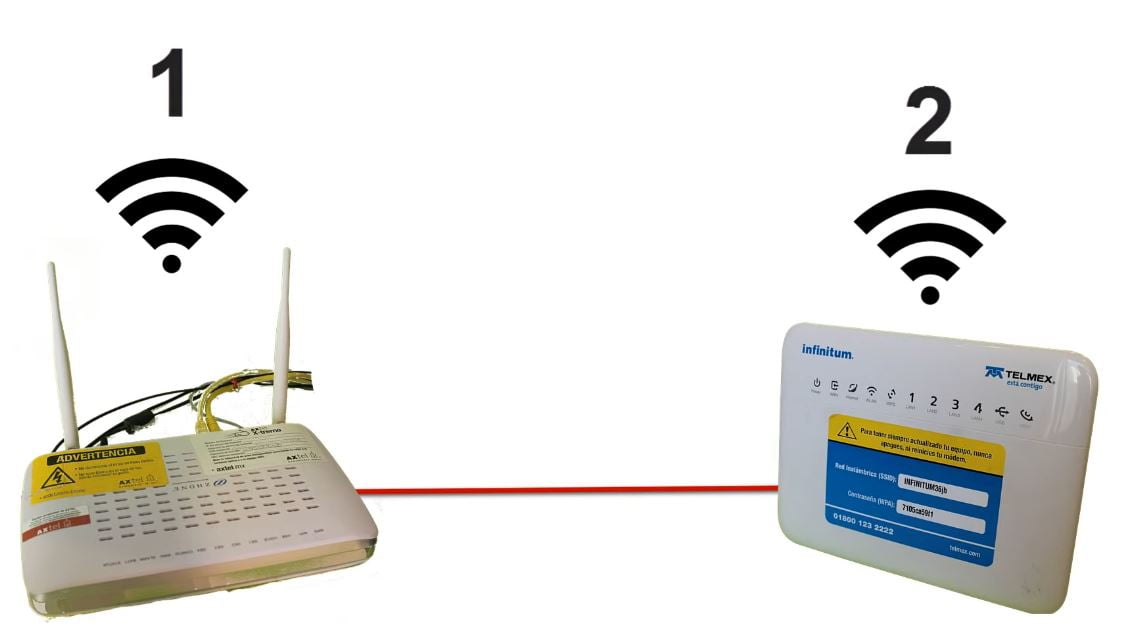
Zugangsdaten für IP 192.168.1.254
| IP Address | Benutzername | Passwort |
| 192.168.1.254 | Administrator | 1234 |
| 192.168.1.254 | Benutzer | Administrator |
| 192.168.1.254 | leer | leer |
| 1.92.168 | Benutzer | Passwort |
| 192.168-l-254 | Administrator | Administrator |
| 162.168.oder.1.254 | Administrator | 1234 |
| 192.168.i.254 | Administrator | 1234 |
| Andere Zugangspunkte | Benutzer | Kennwort |
| http 192.168-l-254 | Netzwerk | login |
| // 192.168.1.254 | Router | Administrator |
| 192-168-1-254 | Administrator | Netzwerk |
| 192.168.l.254/login.html | login | Netzwerk |
| 168.192 | Administratoren. | Tplink |
| 162.168.oder.1.254 | Benutzer | Administrator |
| 192.168 l 8.1.254 | Netzwerk | Netzwerk |
| 192.168.l.254/html/login.stm | Administrator | Administrator |
| 192.168. 1.254 | Administrator | Administrator |
| https //192.168.1.254 | Benutzer | login.stm |
| 192.168.l.254/login | Administrator | login.stm |
| http://192.168.1.254 | Benutzer | Netzwerk |
| 192.168.1. 254 | Administrator | Netzwerk |
| 192.168.l.254. | Administrator | leer |
Der richtige Weg für den Zugriff auf Ihr Gateway oder FTP ist der, den wir Ihnen oben auf unserer Seite zeigen. Achten Sie darauf, nicht verwirrt zu werden, indem Sie die IP-Adresse falsch eingeben 192.168 o 192.168.oder.1
Router, die 192.168.1.254 unterstützen
Hier ist eine Liste einiger Router, die die IP-Adresse 192.168.1.254 als Standard-Gateway verwenden:
- 2Wire
- 3Com
- Alcatel
- Linksys
- Netopia
- Motorola
- Westell
- Telmex
Wenn Sie einen Router einer anderen Marke haben, sehen Sie in Ihrem Benutzerhandbuch oder in der Online-Dokumentation nach, ob dieser die IP-Adresse 192.168.1.254 verwendet.
Störungssuche
- Wenn der Browser nicht über 192.168.l.254 auf das Admin-Panel zugreifen kann, kann es sein, dass die Standard-Gateway-Adresse für den Router etwas anderes als 192.168.1.254 ist, weil sie nicht erreichbar ist.
- Wenn Sie den standardmäßigen Benutzernamen und das Passwort für die Anmeldung nicht kennen, können Sie im Handbuch/der Schachtel nachsehen, in der der Router geliefert wurde. Die Hersteller erwähnen es dort zusammen mit der Standard-Gateway-Adresse.
- Wenn Sie Ihr Passwort geändert und verloren haben, können Sie es wiederherstellen, indem Sie den Router auf die Werkseinstellungen zurücksetzen, wodurch alles auf die Standardeinstellungen zurückgesetzt wird, einschließlich aller geänderten Passwörter. Um einen Werksreset durchzuführen, halten Sie die kleine versteckte Taste auf der Rückseite des Routers mit einer Nadel oder einem Zahnstocher 10-15 Sekunden lang gedrückt. Der Router wird neu gestartet und alles wird auf die Standardeinstellungen zurückgesetzt.